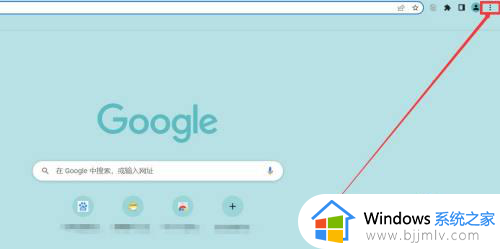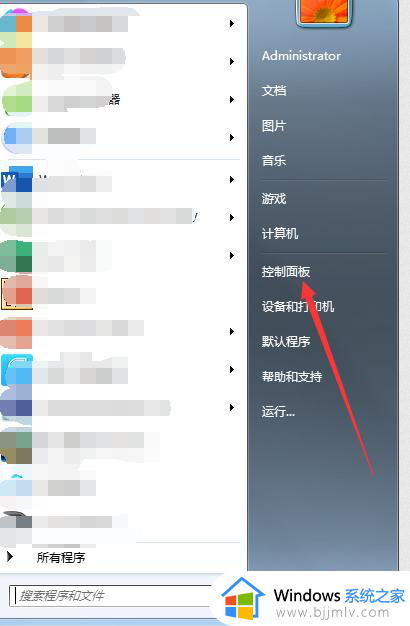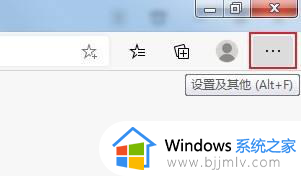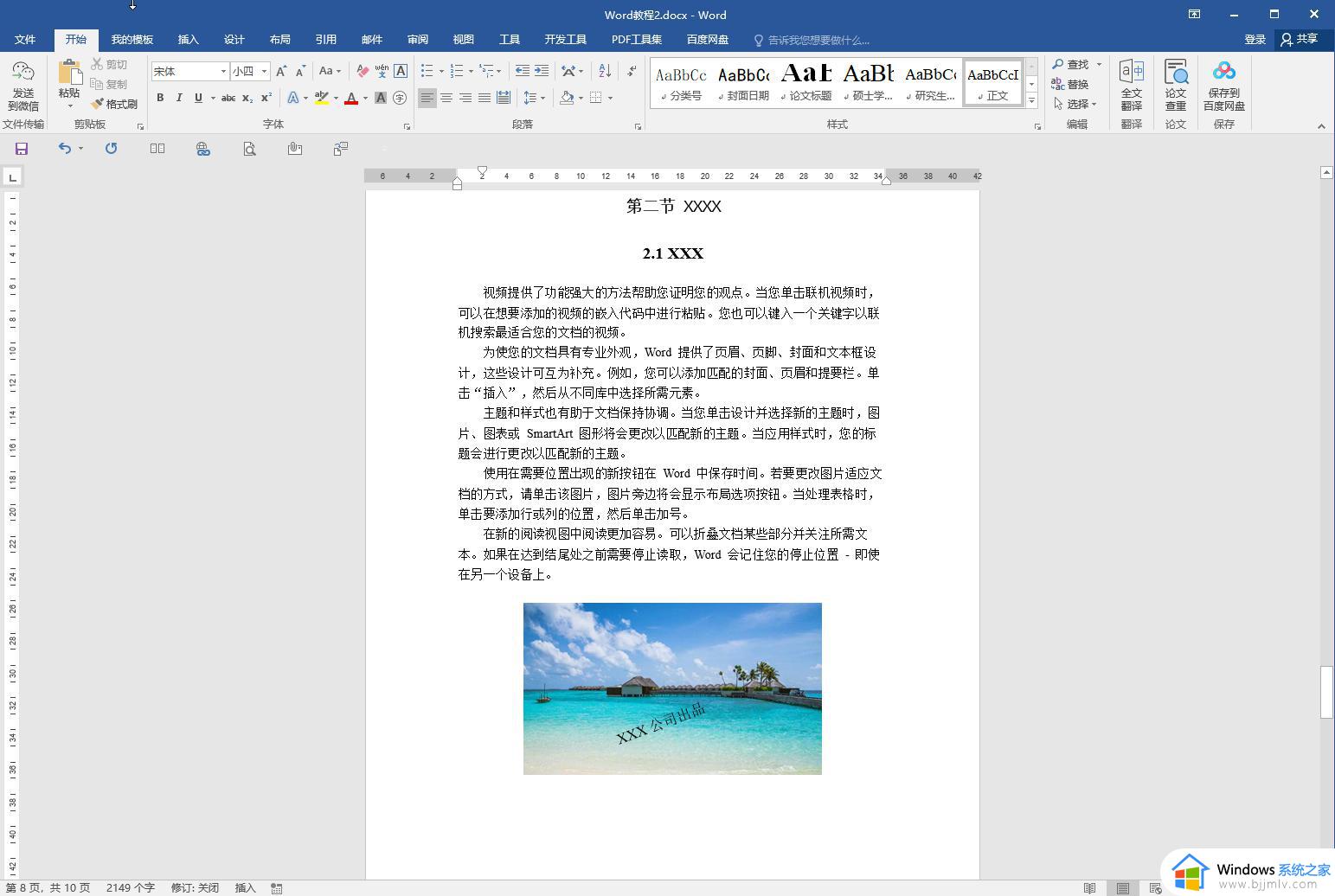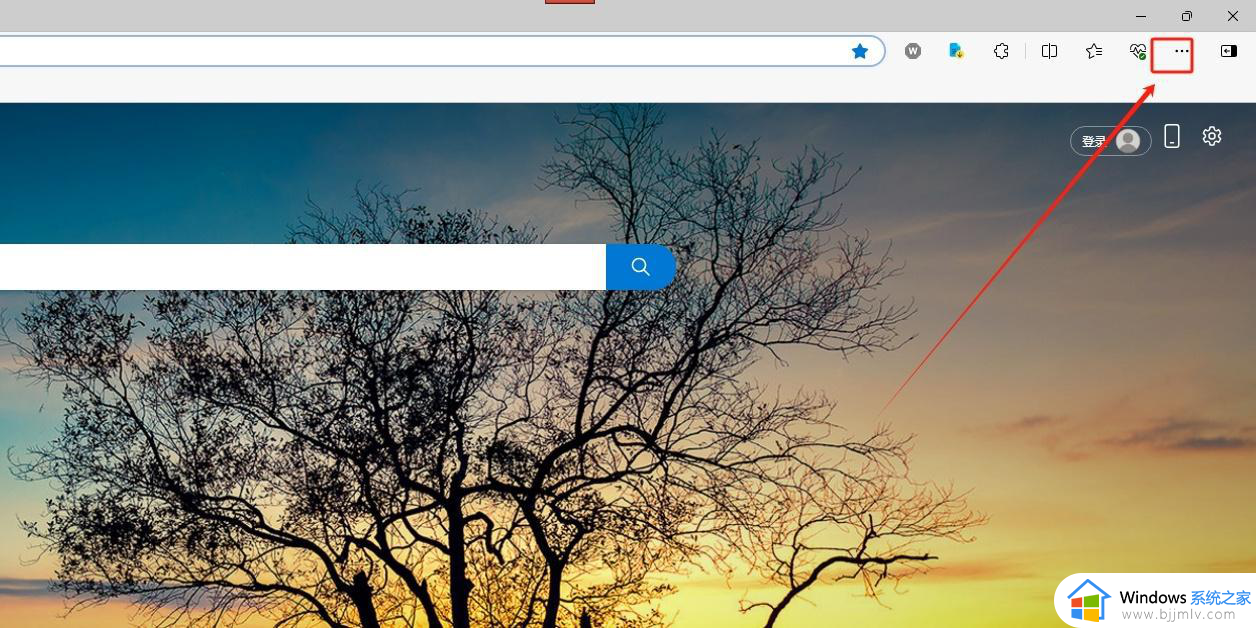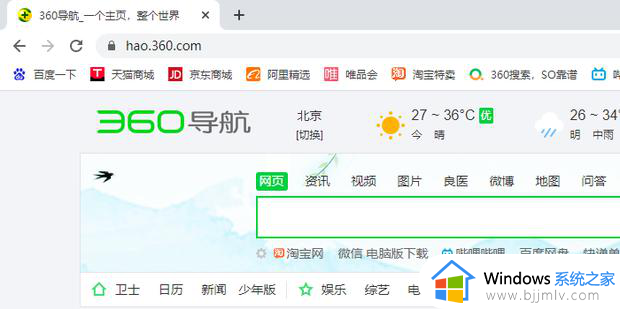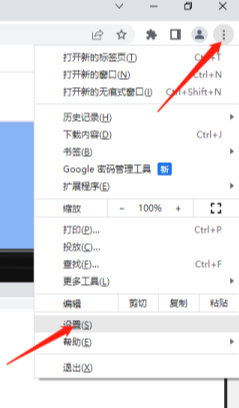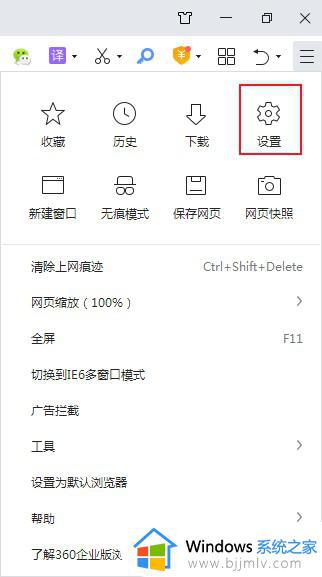360浏览器每次打开都是最小化窗口怎么办 每次打开360浏览器都是小窗口的解决办法
更新时间:2024-05-21 16:55:45作者:qiaoyun
很多人在使用360浏览器的时候,反映说遇到了这样一个,就是360浏览器每次打开都是最小化窗口,总是要手动将窗口放大,很多人觉得麻烦,但是又不知道该怎么办,大家不用担心,有遇到一样情况的用户们可以跟随着笔者一起来看看每次打开360浏览器都是小窗口的解决办法吧。
方法一、
1、右击浏览器,找到属性。
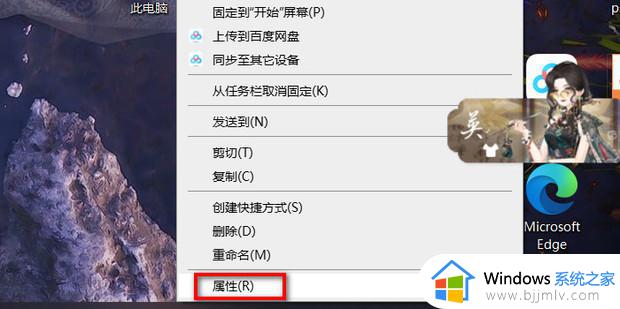
2、点击快捷方式。
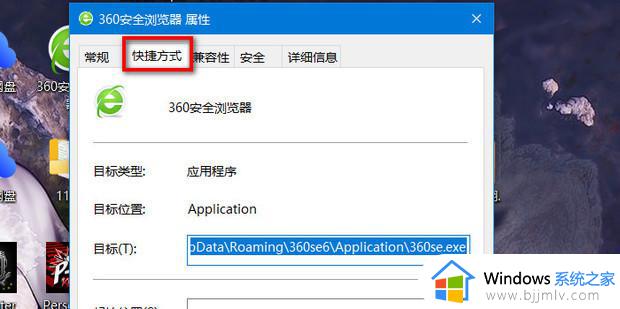
3、将运行方式改为常规窗口或最大化即可。
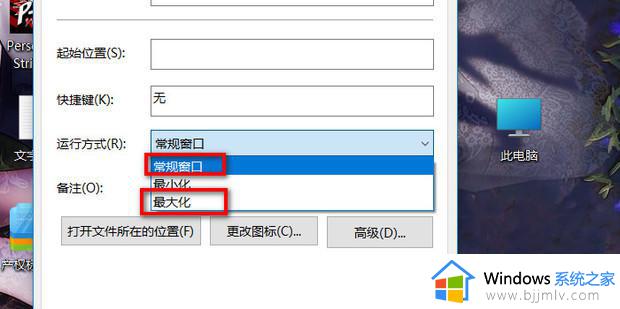
方法二、
1、同时按下win+R键,打开运行窗口,输入regedit,按下回车键。
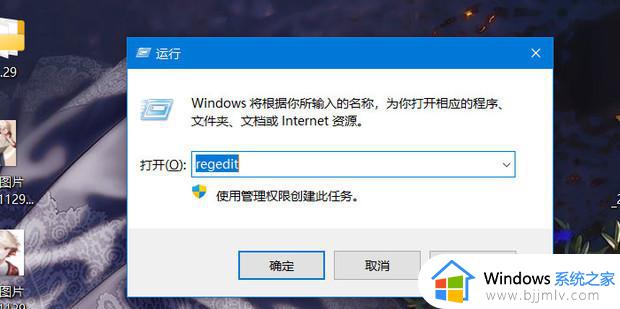
2、转到路径【计算机HKEY_LOCAL_MACHINESOFTWAREMicrosoftInternet ExplorerMain】。
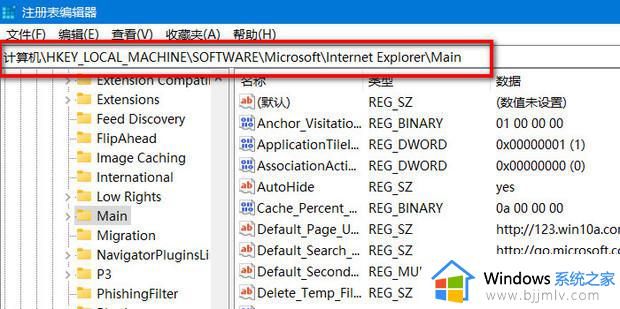
3、找到【Windos_Placement】文件,右键点击删除。
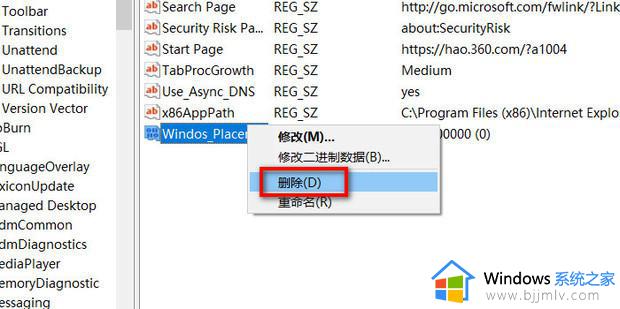
4、点击【是】。
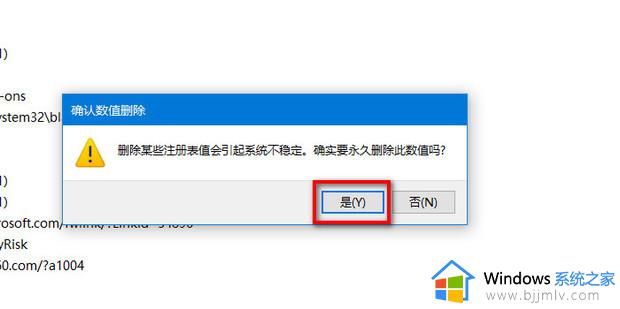
5、接着重启电脑即可。
以上给大家介绍的就是360浏览器每次打开都是最小化窗口的详细解决方法,有遇到一样情况的话可以参考上述方法步骤来进行操作,希望可以帮助到大家。